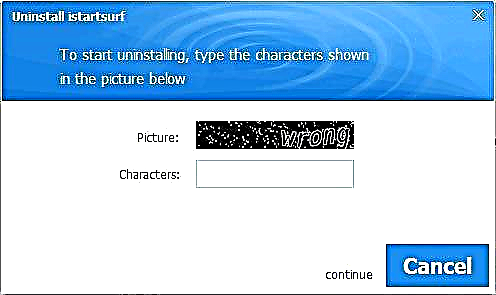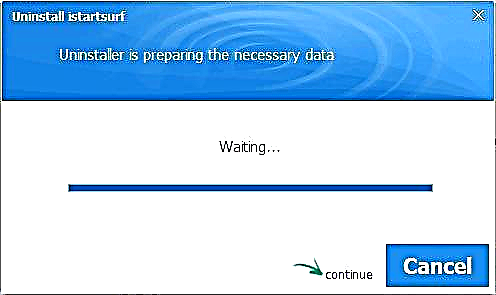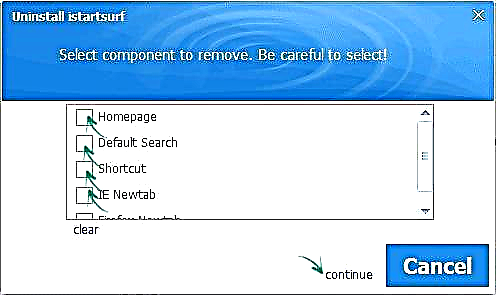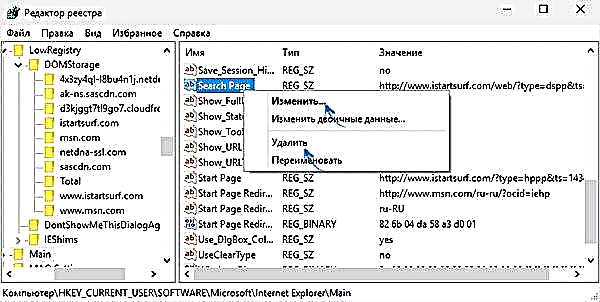Istartsurf.com ແມ່ນໂປແກຼມທີ່ເປັນອັນຕະລາຍອີກອັນ ໜຶ່ງ ທີ່ ກຳ ລັງຊອກຫາຕົວທ່ອງເວັບຂອງຜູ້ໃຊ້, ແລະ Google Chrome, Mozilla Firefox, Opera, ແລະ Internet Explorer ແມ່ນມີຄວາມສ່ຽງຕໍ່ໄວຣັດນີ້. ດ້ວຍເຫດນັ້ນ, ໜ້າ ເລີ່ມຕົ້ນຂອງຕົວທ່ອງເວັບປ່ຽນແປງ, ໂຄສະນາຕິດກັບທ່ານແລະທຸກຢ່າງອື່ນ, ການ ກຳ ຈັດ istartsurf.com ບໍ່ແມ່ນເລື່ອງງ່າຍດາຍ.
ຄຳ ແນະ ນຳ ແບບບາດກ້າວນີ້ຈະສະແດງວິທີການ ກຳ ຈັດ istartsurf ອອກຈາກຄອມພິວເຕີຂອງທ່ານຢ່າງສົມບູນແລະກັບມາທີ່ ໜ້າ ທຳ ອິດຂອງທ່ານ. ໃນເວລາດຽວກັນຂ້ອຍຈະບອກທ່ານວ່າມັນມາຈາກໃສແລະວິທີການຕິດຕັ້ງ istartsurf ໃນຄອມພິວເຕີ້ຈາກ Windows ລຸ້ນ ໃໝ່ ລ້າສຸດ.
ໝາຍ ເຫດ: ໃກ້ຈະສິ້ນສຸດ ຄຳ ແນະ ນຳ ນີ້ມີ ຄຳ ແນະ ນຳ ວິດີໂອເພື່ອ ກຳ ຈັດ istartsurf, ຖ້າທ່ານສະດວກໃນການຮັບຮູ້ຂໍ້ມູນໃນຮູບແບບວິດີໂອ, ຈົ່ງຈື່ໄວ້.
ຖອນການຕິດຕັ້ງ iStartSurf ໃນ Windows 7, 8.1 ແລະ Windows 10

ຂັ້ນຕອນ ທຳ ອິດທີ່ຈະເອົາ istartsurf ອອກຈາກຄອມພິວເຕີ້ຈະຄືກັນບໍ່ວ່າຈະເປັນ browser ໃດທີ່ທ່ານຕ້ອງການຮັກສາຈາກໂປຣແກຣມທີ່ເປັນອັນຕະລາຍນີ້, ທຳ ອິດພວກເຮົາຈະລຶບມັນອອກໂດຍໃຊ້ Windows.
ຂັ້ນຕອນ ທຳ ອິດແມ່ນໄປທີ່ກະດານຄວບຄຸມ - ບັນດາໂປແກຼມແລະຄຸນສົມບັດ. ຊອກຫາ istartsurf ຖອນການຕິດຕັ້ງໃນບັນຊີລາຍຊື່ຂອງໂປແກຼມທີ່ຕິດຕັ້ງ (ມັນກໍ່ເກີດຂື້ນວ່າມັນຖືກເອີ້ນວ່າແຕກຕ່າງ, ແຕ່ສັນຍາລັກແມ່ນຄືກັນກັບໃນ ໜ້າ ຈໍຂ້າງເທິງ). ເລືອກມັນແລະກົດປຸ່ມ "ລຶບ (ປ່ຽນ)".

ປ່ອງຢ້ຽມຈະເປີດຂື້ນເພື່ອເອົາ istartsurf ອອກຈາກຄອມພິວເຕີ້ (ໃນກໍລະນີນີ້, ຕາມທີ່ຂ້ອຍເຂົ້າໃຈມັນ, ມັນປ່ຽນແປງໄປຕາມເວລາແລະມັນອາດຈະແຕກຕ່າງຈາກພາຍນອກ). ໃນຄວາມພະຍາຍາມຂອງທ່ານທີ່ຈະເອົາ istartsurf ລາວຈະຕ້ານທານໃນທຸກໆທາງທີ່ເປັນໄປໄດ້: ສະ ເໜີ ໃຫ້ເຂົ້າ captcha ແລະລາຍງານວ່າມັນຖືກເຂົ້າໄປໃນທາງທີ່ບໍ່ຖືກຕ້ອງ (ໃນຄວາມພະຍາຍາມ ທຳ ອິດ), ສະແດງໃຫ້ເຫັນການໂຕ້ຕອບທີ່ສັບສົນເປັນພິເສດ (ເປັນພາສາອັງກິດ)
- ໃສ່ captcha (ຕົວອັກສອນທີ່ທ່ານເຫັນໃນຮູບ). ການເຂົ້າ ທຳ ອິດຂອງຂ້ອຍບໍ່ໄດ້ເຮັດວຽກ, ຂ້ອຍຕ້ອງເລີ່ມຕົ້ນການລຶບອີກຄັ້ງ.
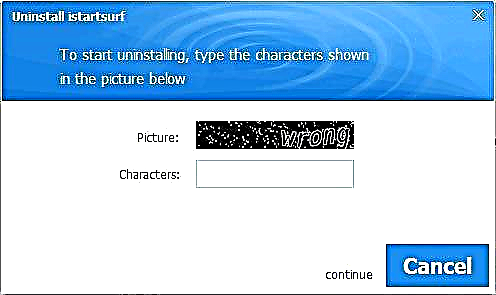
- ປ່ອງຢ້ຽມ ສຳ ລັບເກັບ ກຳ ຂໍ້ມູນທີ່ ຈຳ ເປັນປະກົດຂື້ນກັບແຖບຄວາມຄືບ ໜ້າ. ເມື່ອຮອດຈຸດສຸດທ້າຍ, ລິ້ງສືບຕໍ່ຈະໄປປາກົດ. ໃຫ້ຄລິກໃສ່ມັນ.
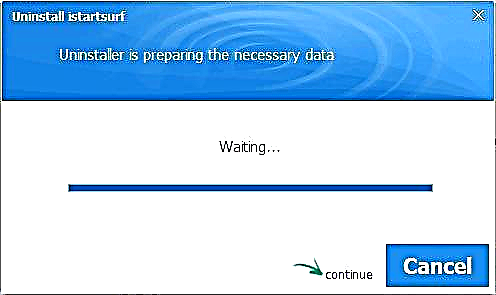
- ໃນ ໜ້າ ຈໍຕໍ່ໄປດ້ວຍປຸ່ມ "ສ້ອມແປງ", ກົດປຸ່ມສືບຕໍ່ອີກຄັ້ງ.

- ກວດເບິ່ງສ່ວນປະກອບທັງ ໝົດ ສຳ ລັບການ ກຳ ຈັດ, ກົດສືບຕໍ່.
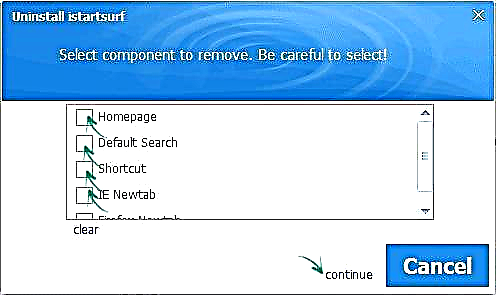
- ລໍຖ້າການ ກຳ ຈັດໃຫ້ ສຳ ເລັດແລະກົດ "OK."

ດ້ວຍຄວາມເປັນໄປໄດ້ສູງ, ຫລັງຈາກນັ້ນທ່ານຈະເຫັນແຈ້ງການແຈ້ງການ Search Protect (ເຊິ່ງມີການຕິດຕັ້ງຢູ່ໃນຄອມພິວເຕີ້ຂອງທ່ານ), ມັນກໍ່ຄວນຖືກລຶບອອກເຊັ່ນກັນ. ສິ່ງນີ້ໄດ້ຖືກອະທິບາຍໄວ້ໃນລາຍລະອຽດໃນປື້ມຄູ່ມືກ່ຽວກັບວິທີການລຶບ Search Protect Protect, ແຕ່ໃນກໍລະນີຫຼາຍທີ່ສຸດ, ພຽງແຕ່ໄປທີ່ໂຟນເດີ Program Files ຫຼື Program Files (x 86), ຊອກຫາໂຟນເດີ MiuiTab ຫຼື XTab ຢູ່ທີ່ນັ້ນແລະເອີ້ນເອົາ uninstall.exe file ຢູ່ໃນນັ້ນ.

ຫຼັງຈາກຂັ້ນຕອນການ ກຳ ຈັດທີ່ອະທິບາຍແລ້ວ, istartsurf.com ຈະສືບຕໍ່ເປີດໃນ browser ຂອງທ່ານໃນເວລາເລີ່ມຕົ້ນ, ສະນັ້ນ, ພຽງແຕ່ການ ນຳ ໃຊ້ການ ກຳ ຈັດໂປແກຼມ Windows ບໍ່ພຽງພໍທີ່ຈະ ກຳ ຈັດໄວຣັດນີ້: ທ່ານຍັງຈະຕ້ອງເອົາມັນອອກຈາກລີຈິດຊີແລະຈາກທາງລັດຂອງເບົາເຊີ.
ໝາຍ ເຫດ: ເອົາໃຈໃສ່ກັບໂປແກຼມອື່ນນອກ ເໜືອ ຈາກ browser ທີ່ຢູ່ໃນ ໜ້າ ຈໍທີ່ມີລາຍຊື່ໂປແກຼມໃນຕອນເລີ່ມຕົ້ນ. ມັນຍັງຖືກຕິດຕັ້ງໂດຍບໍ່ມີຄວາມຮູ້ຂອງຂ້ອຍໃນລະຫວ່າງການຕິດເຊື້ອ istartsurf. ບາງທີໃນກໍລະນີຂອງທ່ານມີໂປແກຼມທີ່ບໍ່ຕ້ອງການຄ້າຍຄືກັນ, ມັນກໍ່ມີຄວາມ ໝາຍ ທີ່ຈະລົບລ້າງພວກມັນເຊັ່ນກັນ.
ວິທີການເອົາ istartsurf ໃນການຈົດທະບຽນ
ເພື່ອເອົາຮ່ອງຮອຍ istartsurf ໃນການຈົດທະບຽນ Windows, ເລີ່ມຕົ້ນບັນນາທິການຈົດທະບຽນໂດຍກົດ Win + R ແລະໃສ່ ຄຳ ສັ່ງ regedit ໃນ ໜ້າ ຕ່າງທີ່ແລ່ນ.

ຢູ່ເບື້ອງຊ້າຍຂອງບັນນາທິການຈົດທະບຽນ, ເລືອກ "ຄອມພິວເຕີ້", ຫຼັງຈາກນັ້ນໄປທີ່ "ແກ້ໄຂ" - "ຄົ້ນຫາ" ແລະເຂົ້າ istartsurf, ຫຼັງຈາກນັ້ນກົດ "ຊອກຫາຕໍ່ໄປ".
ຂັ້ນຕອນຕໍ່ໄປຈະເປັນດັ່ງຕໍ່ໄປນີ້:
- ຖ້າມີລະຫັດທະບຽນ (ໂຟນເດີຢູ່ເບື້ອງຊ້າຍ) ທີ່ມີ istartsurf ໃນຊື່, ຫຼັງຈາກນັ້ນກົດຂວາໃສ່ມັນແລະເລືອກລາຍການເມນູ "Delete". ຫລັງຈາກນັ້ນ, ໃນລາຍການ "ແກ້ໄຂ", ກົດປຸ່ມ "ຊອກຫາຕໍ່ໄປ" (ຫຼືພຽງແຕ່ປຸ່ມ F3).

- ຖ້າມີມູນຄ່າການລົງທະບຽນ (ໃນບັນຊີລາຍຊື່ຢູ່ເບື້ອງຂວາ), ຈາກນັ້ນກົດຂວາໃສ່ຄ່ານັ້ນ, ໃຫ້ເລືອກ "ປ່ຽນ" ແລະຈະແຈ້ງພາກສະ ໜາມ "ມູນຄ່າ" ຢ່າງສົມບູນ, ຫຼືຖ້າທ່ານບໍ່ມີ ຄຳ ຖາມຫຍັງກ່ຽວກັບ ໜ້າ Default Page ແລະ ໜ້າ ຄົ້ນຫາ, ໃສ່ ໜ້າ ປົກ ໜ້າ ທີ່ ເໝາະ ສົມແລະທີ່ຢູ່ ໜ້າ ຄົ້ນຫາໃນຊ່ອງຂໍ້ມູນຄ່າ. ຍົກເວັ້ນ ສຳ ລັບສິນຄ້າທີ່ກ່ຽວຂ້ອງກັບການເລີ່ມຕົ້ນ. ສືບຕໍ່ການຄົ້ນຫາໂດຍໃຊ້ປຸ່ມ F3 ຫຼືປຸ່ມ "ແກ້ໄຂ" - "ຊອກຫາຕໍ່ໄປ".
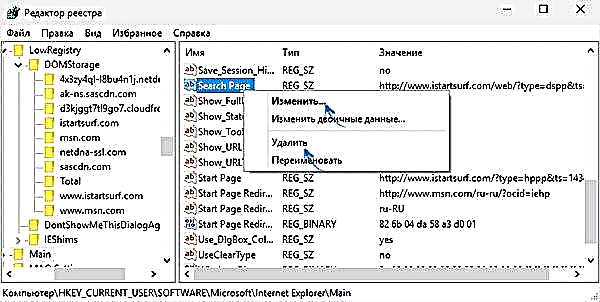
- ຖ້າທ່ານບໍ່ແນ່ໃຈວ່າຈະເຮັດແນວໃດກັບລາຍການທີ່ພົບ (ຫລືສິ່ງທີ່ອະທິບາຍໂດຍລາຍການຂ້າງເທິງນັ້ນແມ່ນຍາກ), ພຽງແຕ່ລຶບມັນອອກ, ບໍ່ມີອັນຕະລາຍຫຍັງເກີດຂື້ນ.
ພວກເຮົາສືບຕໍ່ເຮັດສິ່ງນີ້ຈົນກ່ວາບໍ່ມີຫຍັງທີ່ມີ istartsurf ຢູ່ໃນທະບຽນ Windows - ຫລັງຈາກນັ້ນທ່ານສາມາດປິດບັນນາທິການຈົດທະບຽນ.
ການລຶບອອກຈາກທາງລັດເບົາເຊີ
ໃນບັນດາສິ່ງອື່ນໆ, istartsurf ສາມາດ "ລົງທະບຽນ" ໃນທາງລັດເບົາເຊີ. ເພື່ອເຂົ້າໃຈວິທີການນີ້, ໃຫ້ກົດຂວາໃສ່ທາງລັດຂອງ browser ແລະເລືອກລາຍການເມນູ "Properties".

ຖ້າຫາກວ່າ, ແທນທີ່ຈະເປັນເສັ້ນທາງໄປຫາເອກະສານທີ່ສາມາດປະຕິບັດໄດ້ຂອງ browser, ໃນລາຍການ "ວັດຖຸ", ທ່ານເຫັນເອກະສານທີ່ມີນາມສະກຸນ bat ຫຼື, ຫຼັງຈາກເອກະສານທີ່ຖືກຕ້ອງ, ສ່ວນຂະຫຍາຍທີ່ມີທີ່ຢູ່ຂອງ ໜ້າ istartsurf, ຫຼັງຈາກນັ້ນທ່ານກໍ່ຕ້ອງກັບຄືນເສັ້ນທາງທີ່ຖືກຕ້ອງ. ແລະມັນງ່າຍກວ່າແລະ ໜ້າ ເຊື່ອຖືກວ່າ - ພຽງແຕ່ສ້າງທາງລັດ ໃໝ່ ຂອງຕົວທ່ອງເວັບ (ກົດປຸ່ມຂວາເທິງ ໜ້າ ຈໍ, ຍົກຕົວຢ່າງ, ສ້າງທາງລັດ, ແລະຫຼັງຈາກນັ້ນລະບຸເສັ້ນທາງຂອງຕົວທ່ອງເວັບ).
ສະຖານທີ່ທົ່ວໄປ ສຳ ລັບ browser ທົ່ວໄປ:
- Google Chrome - ໂປແກຼມ Files (x86) Google Chrome Application Chrome.exe
- Mozilla Firefox - ໂປແກຼມໂປແກຼມໂປແກຼມ (x86) Mozilla Firefox firefox.exe
- Opera - ໂປແກມ Files Files (x86) Opera launcher.exe
- Internet Explorer - ໂປແກມ Files Files Internet Internet iexplore.exe
- Browser Yandex - ໄຟລ໌ exe
ແລະສຸດທ້າຍ, ຂັ້ນຕອນສຸດທ້າຍທີ່ຈະເອົາ istartsurf ອອກໄປຢ່າງສົມບູນແມ່ນໄປທີ່ການຕັ້ງຄ່າເບົາເຊີຂອງທ່ານແລະປ່ຽນ ໜ້າ ທຳ ອິດແລະເຄື່ອງຈັກຊອກຫາຢູ່ທີ່ນັ້ນທີ່ທ່ານຕ້ອງການ. ກ່ຽວກັບສິ່ງນີ້, ການໂຍກຍ້າຍສາມາດຖືວ່າເກືອບສົມບູນ.

ຖອນການຕິດຕັ້ງ ສຳ ເລັດ
ເພື່ອເຮັດ ສຳ ເລັດການ ກຳ ຈັດ istartsurf, ຂ້ອຍຂໍແນະ ນຳ ໃຫ້ກວດສອບຄອມພິວເຕີຂອງເຈົ້າດ້ວຍເຄື່ອງມື ກຳ ຈັດໄວຣັດແບບບໍ່ເສຍຄ່າເຊັ່ນ: AdwCleaner ຫລື Malwarebytes Antimalware (ເບິ່ງເຄື່ອງມື ກຳ ຈັດ malware ທີ່ດີທີ່ສຸດ).

ຕາມກົດລະບຽບ, ໂປແກຼມທີ່ບໍ່ຕ້ອງການດັ່ງກ່າວບໍ່ໄດ້ມາຢູ່ຄົນດຽວແລະຍັງປ່ອຍໃຫ້ພວກເຂົາຕິດຕາມ (ຕົວຢ່າງ, ໃນຕາຕະລາງການເຮັດວຽກ, ບ່ອນທີ່ພວກເຮົາບໍ່ໄດ້ເບິ່ງ), ແລະໂປແກຼມເຫຼົ່ານີ້ສາມາດຊ່ວຍ ກຳ ຈັດພວກມັນໄດ້ຢ່າງສົມບູນ.
ວິດີໂອ - ວິທີການເອົາ istartsurf ຈາກຄອມພິວເຕີ້
ໃນເວລາດຽວກັນ, ຂ້າພະເຈົ້າໄດ້ບັນທຶກ ຄຳ ແນະ ນຳ ວິດີໂອເຊິ່ງມັນສະແດງໃຫ້ເຫັນລະອຽດກ່ຽວກັບວິທີການ ກຳ ຈັດ malware ນີ້ຈາກຄອມພິວເຕີຂອງທ່ານ, ສົ່ງ ໜ້າ ເລີ່ມຕົ້ນເຂົ້າໃນ browser, ແລະໃນເວລາດຽວກັນ ທຳ ຄວາມສະອາດຄອມພິວເຕີ້ຈາກສິ່ງອື່ນໆທີ່ອາດຈະມີຢູ່ໃນນັ້ນ.
Istartsurf ມາຈາກຄອມພິວເຕີ້
ເຊັ່ນດຽວກັນກັບໂປແກຼມທີ່ບໍ່ຕ້ອງການຄ້າຍຄືກັນທັງ ໝົດ, istartsurf ຖືກຕິດຕັ້ງພ້ອມກັບໂປແກຼມອື່ນໆທີ່ທ່ານຕ້ອງການແລະທີ່ທ່ານດາວໂຫລດມາຈາກເວັບໄຊທ໌ໃດກໍ່ໄດ້.

ວິທີການຫລີກລ້ຽງສິ່ງນີ້? ກ່ອນອື່ນ ໝົດ, ຕິດຕັ້ງໂປແກຼມຈາກເວັບໄຊທ໌ທາງການແລະອ່ານທຸກສິ່ງທີ່ພວກເຂົາຂຽນໃຫ້ທ່ານໃນລະຫວ່າງການຕິດຕັ້ງ, ແລະຖ້າມີບາງສິ່ງບາງຢ່າງແນະ ນຳ ວ່າທ່ານບໍ່ໄດ້ຕິດຕັ້ງ, ໃຫ້ປະຕິເສດໂດຍການກວດສອບມັນໂດຍການກົດຂ້າມຫຼືຫຼຸດລົງ.
ມັນຍັງເປັນການປະຕິບັດທີ່ດີໃນການກວດສອບທຸກໆໂປແກຼມທີ່ດາວໂຫລດຢູ່ໃນ Virustotal.com, ສິ່ງທີ່ຄ້າຍຄື istartsurf ແມ່ນຖືກ ກຳ ນົດຢູ່ທີ່ນັ້ນ, ດັ່ງນັ້ນທ່ານສາມາດໄດ້ຮັບການເຕືອນເຖິງແມ່ນວ່າກ່ອນທີ່ມັນຈະຕິດຕັ້ງຢູ່ໃນຄອມພິວເຕີຂອງທ່ານ.